Utilización de las subredes compartidas
En esta sección, se describe cómo trabajar con las subredes compartidas en la consola de AWS y la AWS CLI.
Contenido
Compartir una subred
Puede compartir subredes distintas a las predeterminadas con otras cuentas en la organización de la manera que se detalla a continuación.
Para compartir una subred con la consola
Abra la consola de Amazon VPC en https://console.aws.amazon.com/vpc/
. -
En el panel de navegación, elija Subnets.
-
Seleccione su subred y elija Actions (Acciones), Share subnet (Compartir subred).
-
Seleccione su recurso compartido y elija Share subnet (Compartir subred).
Para compartir una subred con la AWS CLI
Utilice los comandos create-resource-share y associate-resource-share.
Asignar subredes en las zonas de disponibilidad
Para garantizar que los recursos se distribuyen por todas las zonas de disponibilidad de una región, asignamos zonas de disponibilidad de manera independiente a nombres de cada cuenta. Por ejemplo, es posible que la zona de disponibilidad us-east-1a de su cuenta de AWS no se encuentre en la misma ubicación de us-east-1a que otra cuenta de AWS.
Para coordinar las zonas de disponibilidad entre cuentas para compartir VPC, debe usar un ID de AZ, que es un identificador único y constante de una zona de disponibilidad. Por ejemplo, use1-az1 es el ID de AZ de una de las zonas de disponibilidad de la región us-east-1. Utilice los ID de AZ para determinar la ubicación de los recursos de una cuenta relativos a otra cuenta. Puede ver el ID de AZ de cada subred en la consola de Amazon VPC.
En el siguiente diagrama se ilustran dos cuentas con asignaciones diferentes de código de zona de disponibilidad para ID de AZ.
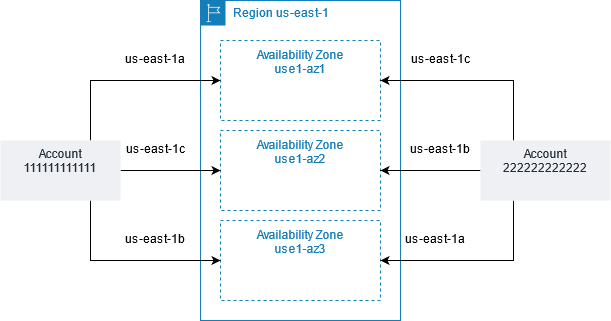
Dejar de compartir una subred compartida
El propietario puede dejar de compartir una subred compartida con los participantes en cualquier momento. Cuando el propietario deja de compartir una subred compartida, se aplican las siguientes reglas:
-
Los recursos existentes de los participantes siguen ejecutándose en la subred que se ha dejado de compartir. Los servicios administrados por AWS (por ejemplo, Elastic Load Balancing) que tienen flujos de trabajo automatizados/administrados (como el escalado automático o la sustitución de nodos) pueden requerir acceso continuo a la subred compartida para algunos recursos.
-
Los participantes ya no pueden crear nuevos recursos en la subred que se ha dejado de compartir.
-
Los participantes pueden modificar, describir y eliminar los recursos que están en la subred.
-
Si los participantes siguen teniendo recursos en la subred que se ha dejado de compartir, el propietario no puede eliminar la subred compartida ni la VPC de la subred compartida. El propietario solo puede eliminar la subred compartida o la VPC de la subred compartida una vez que todos los participantes hayan eliminado todos los recursos de la subred no compartida.
Para dejar de compartir una subred con la consola
Abra la consola de Amazon VPC en https://console.aws.amazon.com/vpc/
. -
En el panel de navegación, elija Subnets.
-
Seleccione su subred y elija Actions (Acciones), Share subnet (Compartir subred).
-
Elija Actions (Acciones), Stop sharing (Dejar de compartir).
Para dejar de compartir una subred con la AWS CLI
Utilice el comando disassociate-resource-share.
Identificar al propietario de una subred compartida
Los participantes pueden consultar las subredes que se han compartido con ellos mediante la consola de Amazon VPC o la herramienta de línea de comandos.
Para identificar al propietario de una subred con la consola
Abra la consola de Amazon VPC en https://console.aws.amazon.com/vpc/
. -
En el panel de navegación, elija Subnets. La columna Owner (Propietario) muestra el propietario de la subred.
Para identificar al propietario de una subred con la AWS CLI
Utilice los comandos describe-subnets y describe-vpcs, que incluyen el ID del propietario en la salida.